Authorware7软件中怎样创建三角形图形
1、 在计算机桌面上,打开Authorware程序,鼠标左键单击菜单下的【新建】,在工具箱中选择显示图标,如下图所示。

2、 接着,在流程图上,拖放出显示图标,并修改显示图标的名称,如下图所示。
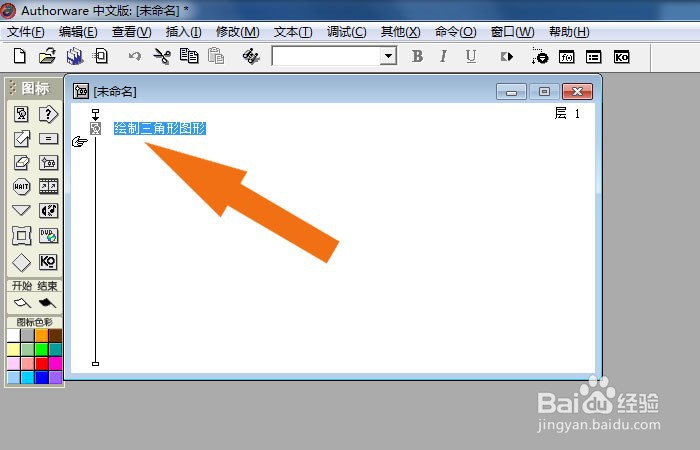
3、 然后,打开显示图标的演示窗口,并在演示窗口的工具箱中,选择【多边形】工具,如下图所示。
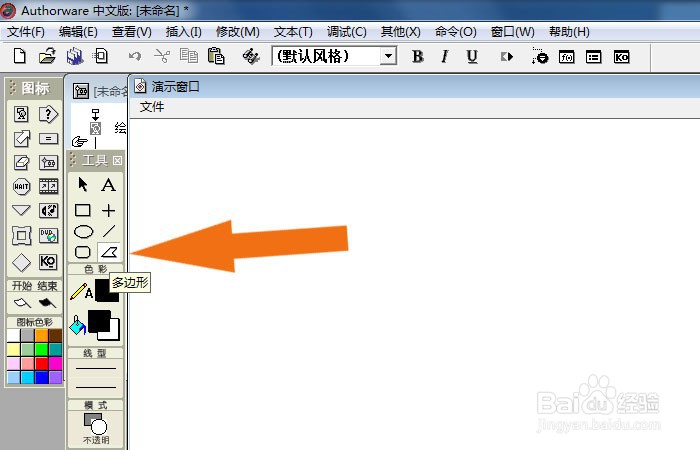
4、 接着,设置绘制线条的颜色,比如黑颜色,在画布中画直线,如下图所示。
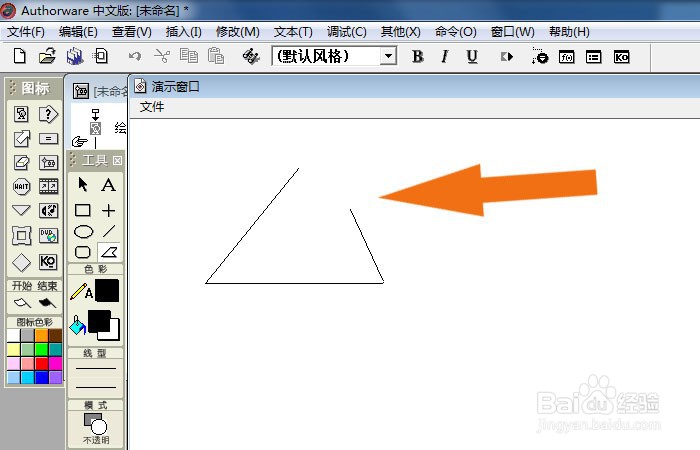
5、 然后,在演示窗口中,绘制三角形图形出来,如下图所示。

6、 接着,通过鼠标左键选择颜色工具,设置图形的填充颜色,比如粉红颜色,如下图所示。
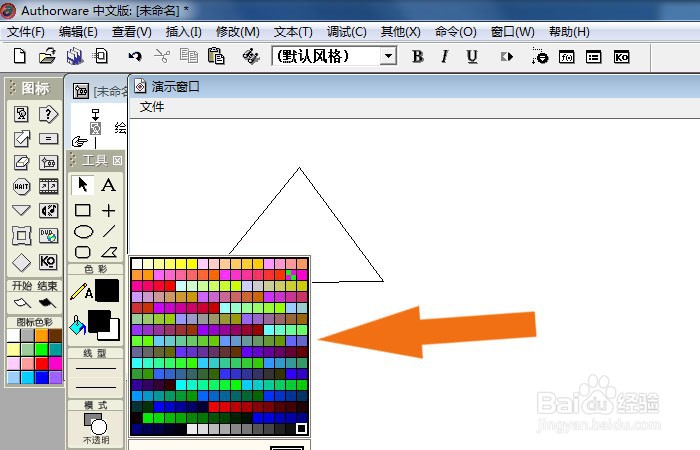
7、 最后,在演示窗口中可以看到创建好的三角形图形,如下图所示。通过这样的操作,就学会了在Authorware7软件中创建三角形图形了。
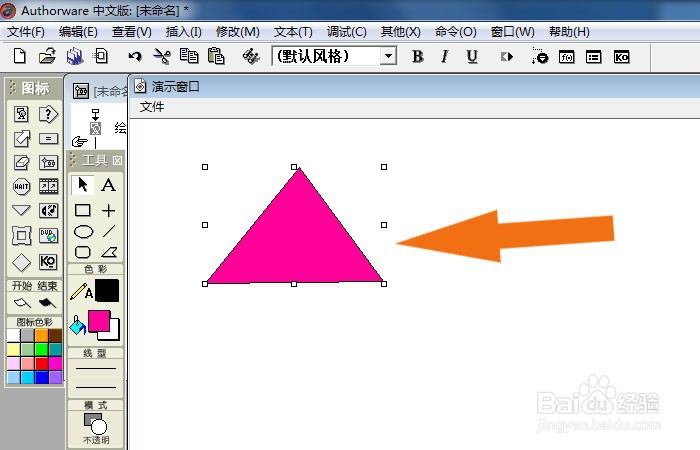
声明:本网站引用、摘录或转载内容仅供网站访问者交流或参考,不代表本站立场,如存在版权或非法内容,请联系站长删除,联系邮箱:site.kefu@qq.com。
阅读量:68
阅读量:162
阅读量:181
阅读量:34
阅读量:179